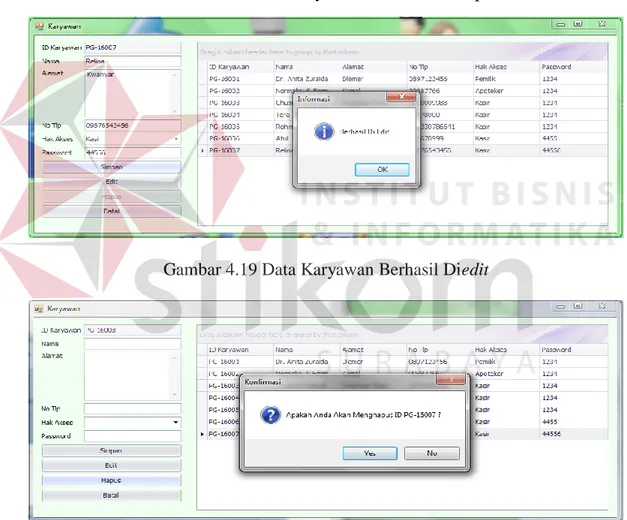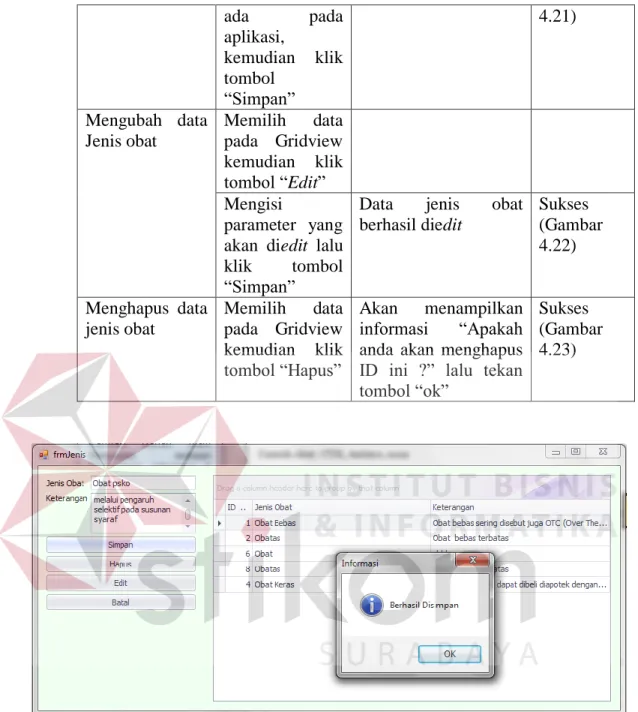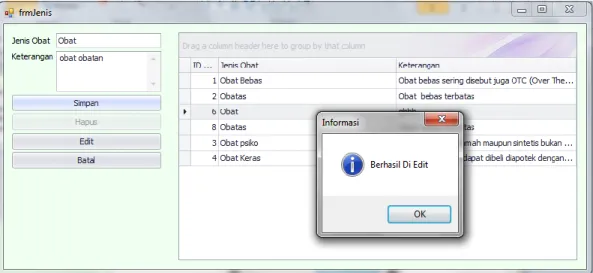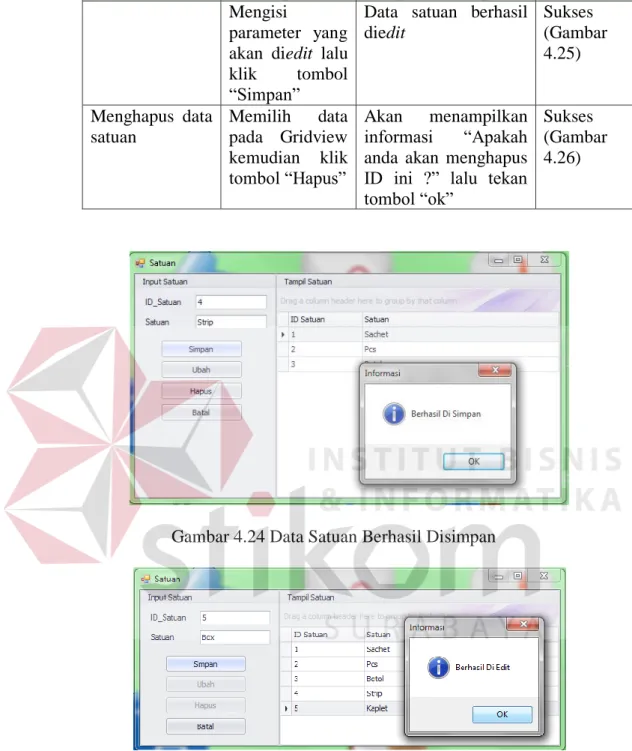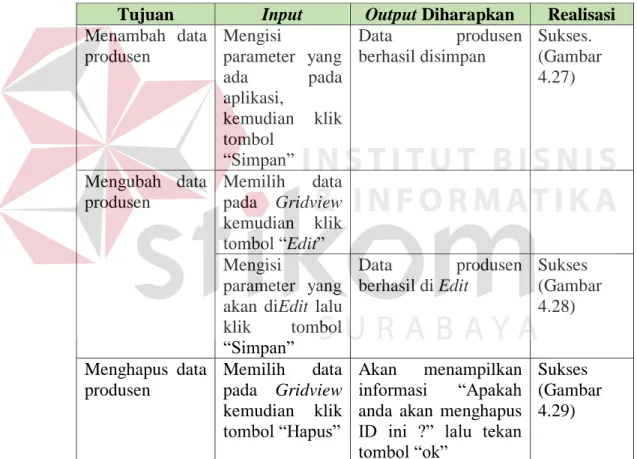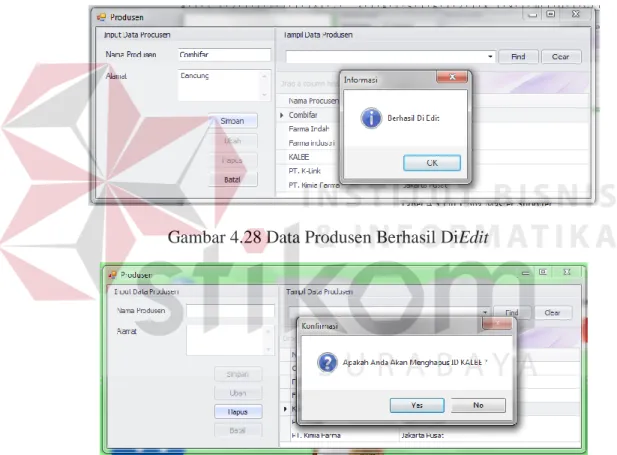TA : Rancang Bangun Sistem Informasi Penjualan Obat Pada Apotek Ita Farma
Teks penuh
(2) 68. 1.2. Implementasi sistem Implementasi sistem dilakukan setelah kebutuhan sistem telah terpenuhi.. Penjelasan implementasi Sistem Informasi Penjualan Obat pada Apotek Ita Farma akan dijelaskan sebagi berikut : a. Form Login Form login ini berfungsi sebgai verifikasi pengguna yang akan menjalankan aplikasi sesuai dengan hak akses yang dimiliki pengguna. Hak akses pengguna dibagi menjadi tiga bagian yaitu : Pemilik Apotek, Apoteker, dan Kasir. Untuk menjalankan aplikasi pengguna harus meng-input-kan ID_karyawan dan password pada kolom ID dan password lalu tekan tombol “Masuk” untuk masuk aplikasi. Tampilan form untuk masuk aplikasi dapat dilihat pada gambar 4.1.. Gambar 4. 1 Form Login b. Form Menu Utama Tampilan menu utama merupakan tampilan menu yang dapat digunakan oleh masing-masing pengguna sesuai hak akses yang dimiliki. Pemilik apotek.
(3) 69. dapat mengakses master karyawan, serta laporan-laporan. Apoteker dapat mengakses master jenis obat, master obat, master dokter, serta stok. Kasir dapat mengakses transaksi penjualan. Tampilan form untuk menu utama dapat dilihat pada gambar 4.2. Gambar 4.2 Form Menu Utama c. Form Karyawan Form karyawan digunakan untuk menginputkan data karyawan, pada form karyawan terdapat beberapa field diantaranya ID_karyawan ini akan muncul otomatis oleh sistem, kemudian ada kolom nama, alamat, no_tlp, jabatan, password, lalu klik tombol simpan yang nantinya akan menyimpan ke dalam Database jika ingin mengedit data maka tekan tombol Edit. Tampilan form karyawan dapat dilihat pada gambar 4.3.
(4) 70. Gambar 4.3 Form Master Karyawan d. Form Jenis Obat Form jenis obat digunakan untuk menginputkan data jenis obat, pada form ini terdapat beberapa field diantaranya ID_jenis akan muncul otomatis, kemudian ada kolom jenis dan keterangan, lalu klik tombol simpan yang nantinya akan menyimpan ke dalam Database, jika ingin mengedit data maka tekan tombol Edit. Tampilan form jenis obat dapat dilihat pada gambar 4.4. Gambar 4.4 Form Master Jenis Obat. e. Form Satuan.
(5) 71. Form Satuan digunakan untuk menginputkan data satuan obat, pada form ini terdapat beberapa field diantaranya ID_Satuan akan muncul otomatis, kemudian ada kolom Nama Satuan, lalu klik tombol simpan yang nantinya akan menyimpan ke dalam database, jika ingin mengedit data maka tekan tombol edit. Tampilan form jenis obat dapat dilihat pada gambar 4.5. Gambar 4.5 Form Master Satuan f. Form Produsen Form Produsen digunakan untuk menginputkan data produsen, pada form ini terdapat beberapa field diantaranya Produsen, Alamat Produsen, lalu klik tombol simpan yang nantinya akan menyimpan ke dalam Database, jika ingin mengedit data maka tekan tombol Edit. Tampilan form produsen dapat dilihat pada gambar 4.6.
(6) 72. Gambar 4.6 Form Master Produsen g. Form Obat Form Obat digunakan untuk meng-input-kan data obat, pada form ini terdapat beberapa field diantaranya ID_Obat akan muncul otomatis, kemudian ada kolom ID_jenis obat ini didapat dari master jenis obat yang telah diinputkan sebelumnya, lalu ada nama obat, satuan, produsen, persentase, harga beli, dan harga jual, lalu klik tombol simpan yang nantinya akan menyimpan kedalam Database, jika ingin mengedit data maka tekan tombol edit. Tampilan form obat dapat dilihat pada gambar 4.7. Gambar 4.7 Form Master Obat h. Form Dokter.
(7) 73. Form dokter digunakan untuk menginputkan data dokter, pada form ini terdapat beberapa field diantaranya ID dokter, nama dokter, alamat praktek, serta no.tlp, lalu klik tombol simpan yang nantinya akan menyimpan ke dalam Database jika ingin mengedit data maka tekan tombol Edit. Tampilan form dokter dapat dilihat pada gambar 4.8. Gambar 4.8 Form Master Dokter i. Form Supplier Form Supplier digunakan untuk menginputkan data supplier, pada form ini terdapat beberapa field diantaranya ID_Supplier otomatis muncul, kemudian ada Nama Supplier, Alamat supplier, No.Tlpn, lalu klik tombol simpan yang nantinya akan menyimpan kedalam database jika ingin mengedit data maka tekan tombol Edit. Tampilan form supplier dapat dilihat pada gambar 4.9.
(8) 74. Gambar 4.9 Form Master supplier j. Form Pasien Form Pasien digunakan untuk menginputkan data pasien, pada form ini terdapat beberapa field diantaranya ID_Pasien otomatis muncul, kemudian ada Nama pasien, Umur, Alamat pasien, No.Tlp, lalu klik tombol simpan yang nantinya akan menyimpan ke dalam database jika ingin mengedit data maka tekan tombol Edit. Tampilan form pasien dapat dilihat pada gambar 4.10. Gambar 4.10 Form Master Pasien k. Form Transaksi Penjualan.
(9) 75. Form transaksi digunakan untuk menginputkan data penjualan, pada form ini terdapat beberapa field diantaranya ID_Penjualan dan tanggal penjualan yang semua otomatis muncul dari sistem. Apabila berbentuk resep ketika field resep dipilih maka field dokter, nama pasien, umur, alamat, dan telp akan muncul. Dalam field nama obat ketika dipilih data obat maka secara otomatis harga satuan akan muncul. Berlanjut ke field Qty dan field jumlah dimana ini didapat dari harga satuan dikali Qty jika sudah klik button “Tambah”. Pada field total otomatis muncul dan mengisi field bayar kemudian field kembali akan otomatis muncul lalu klik button “Simpan”. Jika ingin melihat daftar penjualan maka klik button “Kembali”, dapat dilihat pada gambar 4.11 dan 4.12.. Gambar 4.11 Form Detail Penjualan.
(10) 76. Gambar 4.12 Form Penjualan l. Form Stok Obat Form stok obat digunakan untuk menginputkan data stok obat, pada form ini terdapat beberapa field diantaranya ID_Stok akan muncul otomatis, kemudian ada kolom ID_obat yang diambil dari master data obat, jumlah stok, tanggal masuk diisi sesuai tanggal barang datang, Exp.date sesuai dengan tanggal yang tertera di kemasan, lalu klik tombol simpan yang nantinya akan menyimpan ke dalam database jika ingin mengedit data maka tekan tombol Edit. Tampilan form stok obat dapat dilihat pada gambar 4.13.. Gambar 4.13 Form Stok. m. Form Laporan Stok Obat.
(11) 77. Form ini digunakan untuk memberi informasi dan mencetak laporan mengenai stok obat. Terdapat tombol untuk menampilkan laporan sesuai dengan periode yang diinginkan.. Gambar 4.14 Form Laporan Stok Obat n. Form Laporan Penjualan Form ini digunakan untuk memberi informasi dan mencetak laporan penjualan. Terdapat tombol untuk menampilkan laporan sesuai dengan periode yang diinginkan.. Gambar 4.15 Form Laporan Penjualan. o. Form Laporan Obat Terlaris.
(12) 78. Form ini digunakan untuk memberi informasi dan mencetak laporan mengenai obat terlaris. Terdapat tombol untuk menampilkan laporan sesuai dengan periode yang diinginkan.. Gambar 4.16 Form Laporan Obat Terlaris p. Form laporan Transaksi Dokter Form ini digunakan untuk memberi informasi dan mencetak laporan mengenai obat terlaris. Terdapat tombol untuk menampilkan laporan sesuai dengan periode yang diinginkan.. Gambar 4.17 Form Laporan Obat Terlaris 1.3. Uji Coba Sistem Uji coba ini digunakan oleh pengguna aplikasi apotek. Uji coba ini. dilakukan untuk mengetahui apakah ada fungsi-fungsi yang ada pada aplikasi.
(13) 79. sesuai dengan yang harapkan. Yang dilakukan dalam uji coba ini adalah menguji apakah semua input dari setiap kejadian menghasilkan output sesuai dengan yang diharapkan. Uji coba aplikasi adalah sebagai berikut : a.. Uji Coba Login Tabel 4. 1 Uji Coba Login Tujuan Verifikasi pengguna. b.. Input Input ID_Karyawan dan Password lalu klik tombol “Login” pada form.. Output Diharapkan Realisasi Menampilkan Sukses. informasi sukses lalu muncul form menu utama sesuai hak akses.. Uji Coba Master Karyawan Tabel 4.2 Coba Master Karyawan Tujuan Input Menambah data Mengisi Karyawan parameter yang ada pada aplikasi, kemudian klik tombol “Simpan” Mengubah data Memilih data karyawan pada Gridview kemudian klik tombol “Edit” Mengisi parameter yang akan diedit lalu klik tombol “Simpan” Menghapus data Memilih data Karyawan pada Gridview kemudian klik tombol “Hapus”. Output Diharapkan Realisasi Data Karyawan Sukses. berhasil disimpan (Gambar 4.18). Data karyawan Sukses berhasil di Edit (Gambar 4.19). Akan menampilkan Sukses informasi “Apakah (Gambar anda akan menghapus 4.20) ID ini ?” lalu tekan tombol “ok”.
(14) 80. Gambar 4.18 Data Karyawan Berhasil Disimpan. Gambar 4.19 Data Karyawan Berhasil Diedit. Gambar 4.20 Data Karyawan Berhasil Dihapus c.. Uji Coba Master Jenis Obat Tabel 4. 3 Uji Coba Master Jenis Tujuan Input Output Diharapkan Realisasi Menambah data Mengisi Data Jenis obat Sukses. Jenis obat parameter yang berhasil disimpan (Gambar.
(15) 81. ada pada aplikasi, kemudian klik tombol “Simpan” Mengubah data Memilih data Jenis obat pada Gridview kemudian klik tombol “Edit” Mengisi parameter yang akan diedit lalu klik tombol “Simpan” Menghapus data Memilih data jenis obat pada Gridview kemudian klik tombol “Hapus”. 4.21). Data jenis berhasil diedit. obat Sukses (Gambar 4.22). Akan menampilkan Sukses informasi “Apakah (Gambar anda akan menghapus 4.23) ID ini ?” lalu tekan tombol “ok”. Gambar 4.21 Data Jenis Berhasil Disimpan.
(16) 82. Gambar 4.22 Data Jenis Berhasil Diedit. Gambar 4.23 Data Jenis Berhasil Dihapus d.. Uji Coba Master Satuan Tabel 4.4 Uji Coba Master Satuan Tujuan Input Output Diharapkan Realisasi Menambah data Mengisi Data Satuan berhasil Sukses. satuan parameter yang disimpan (Gambar ada pada 4.24) aplikasi, kemudian klik tombol “Simpan” Mengubah data Memilih data Satuan pada Gridview kemudian klik tombol “Edit”.
(17) 83. Tujuan. Input Mengisi parameter yang akan diedit lalu klik tombol “Simpan” Menghapus data Memilih data satuan pada Gridview kemudian klik tombol “Hapus”. Output Diharapkan Realisasi Data satuan berhasil Sukses diedit (Gambar 4.25). Akan menampilkan Sukses informasi “Apakah (Gambar anda akan menghapus 4.26) ID ini ?” lalu tekan tombol “ok”. Gambar 4.24 Data Satuan Berhasil Disimpan. Gambar 4.25 Data Satuan Berhasil Diedit.
(18) 84. Gambar 4.26 Data Satuan Berhasil Dihapus e.. Uji Coba Master Produsen Tabel 4.5 Uji Coba Master Produsen Tujuan Input Menambah data Mengisi produsen parameter yang ada pada aplikasi, kemudian klik tombol “Simpan” Mengubah data Memilih data produsen pada Gridview kemudian klik tombol “Edit” Mengisi parameter yang akan diEdit lalu klik tombol “Simpan” Menghapus data Memilih data produsen pada Gridview kemudian klik tombol “Hapus”. Output Diharapkan Realisasi Data produsen Sukses. berhasil disimpan (Gambar 4.27). Data produsen Sukses berhasil di Edit (Gambar 4.28). Akan menampilkan Sukses informasi “Apakah (Gambar anda akan menghapus 4.29) ID ini ?” lalu tekan tombol “ok”.
(19) 85. Gambar 4.27 Data Produsen Berhasil Disimpan. Gambar 4.28 Data Produsen Berhasil DiEdit. Gambar 4.29 Data produsen Berhasil Dihapus.
(20) 86. f.. Uji Coba Master Supplier Tabel 4.6 Uji Coba Master Supplier Tujuan Menambah data Supplier. Mengubah data supplier. Menghapus data supplier. Input Mengisi parameter yang ada pada aplikasi, kemudian klik tombol “Simpan” Memilih data pada Gridview kemudian klik tombol “Edit” Mengisi parameter yang akan diedit lalu klik tombol “Simpan” Memilih data pada Gridview kemudian klik tombol “Hapus”. Output Diharapkan Data Supplier berhasil disimpan. Realisasi Sukses. (Gambar 4.30). Data supplier berhasil diedit. Sukses (Gambar 4.31). Akan menampilkan informasi “Apakah anda akan menghapus ID ini ?” lalu tekan tombol “ok”. Sukses (Gambar 4.32). Gambar 4.30 Data Supplier Berhasil Disimpan.
(21) 87. Gambar 4.31 Data Supplier Berhasil Diedit. Gambar 4.32 Data Supplier Berhasil Dihapus g.. Uji Coba Master Pasien Tabel 4.7 Uji Coba Master pasien Tujuan Input Output Diharapkan Realisasi Menambah data Mengisi Data pasien berhasil Sukses. pasien parameter yang disimpan (Gambar ada pada 4.33) aplikasi, kemudian klik tombol “Simpan” Mengubah data Memilih data Jenis obat pada Gridview kemudian klik.
(22) 88. Tujuan. Input tombol “Edit” Mengisi parameter yang akan diedit lalu klik tombol “Simpan” Menghapus data Memilih data pasien pada Gridview kemudian klik tombol “Hapus”. Output Diharapkan. Realisasi. Data pasien berhasil Sukses diedit (Gambar 4.34). Akan menampilkan Sukses informasi “Apakah (Gambar anda akan menghapus 4.35) ID ini ?” lalu tekan tombol “ok”. Gambar 4.33 Data Pasien Berhasil Disimpan.
(23) 89. Gambar 4.34 Data Pasien Berhasil Diedit. Gambar 4.35 Data Pasien Berhasil Dihapus h.. Uji Coba Master Obat Tabel 4.8 Uji Coba Master Obat Tujuan Input Output Diharapkan Menambah data Mengisi Data Obat berhasil Obat parameter yang disimpan ada pada aplikasi, kemudian klik tombol “Simpan” Mengubah data Memilih data Obat pada Gridview kemudian klik tombol “Edit” Mengisi Data Obat berhasil. Realisasi Sukses. (Gambar 4.36). Sukses.
(24) 90. Tujuan. Input parameter yang akan diedit lalu klik tombol “Simpan” Menghapus data Memilih data Obat pada Gridview kemudian klik tombol “Hapus”. Output Diharapkan diedit. Realisasi (Gambar 4.37). Akan menampilkan Sukses informasi “Apakah (Gambar anda akan menghapus 4.38) ID ini ?” lalu tekan tombol “ok”. Gambar 4. 36 Data Obat Berhasil Disimpan. Gambar 4.37 Data Obat Berhasil Diubah.
(25) 91. Gambar 4.38 Data Obat Berhasil Dihapus i.. Uji Coba Master Dokter Tabel 4.9 Uji Coba Master Dokter Tujuan Input Menambah data Mengisi Dokter parameter yang ada pada aplikasi, kemudian klik tombol “Simpan” Mengubah data Memilih data Dokter pada Gridview kemudian klik tombol “Edit” Mengisi parameter yang akan diedit lalu klik tombol “Simpan” Menghapus data Memilih data Dokter pada Gridview kemudian klik tombol “Hapus”. Output Diharapkan Realisasi Data Dokter berhasil Sukses. disimpan (Gambar 4.39). Data Dokter berhasil Sukses diedit (Gambar 4.40). Akan menampilkan Sukses informasi “Apakah (Gambar anda akan menghapus 4.41) ID ini ?” lalu tekan tombol “ok”.
(26) 92. Gambar 4.39 Data Dokter Berhasil Disimpan. Gambar 4.40 Data Dokter Berhasil Diubah. Gambar 4.41 Data Dokter Berhasil Dihapus j.. Uji Coba Penjualan Tabel 4.10 Uji Coba Penjualan Tujuan Menambah penjualan. Input Output Diharapkan Realisasi Mengisi Data penjualan Sukses. parameter yang berhasil ditambah (Gambar ada pada 4.42) aplikasi, kemudian klik tombol.
(27) 93. Tujuan. Input Output Diharapkan Realisasi “Tambah” Menyimpan data Mengisi Data penjulan berhasil Sukses penjualan parameter yang disimpan. (Gambar ada pada 4.43) aplikasi, kemudian klik tombol “Simpan”. Gambar 4.42 Data penjualan berhasil ditambah. Gambar 4.43 Data penjualan berhasil disimpan k.. Uji Coba Stok Obat.
(28) 94. Tabel 4.11 Uji Coba Stok Obat Tujuan Input Menambah Stok Mengisi Obat parameter yang ada pada aplikasi, kemudian klik tombol “Simpan” Mengubah data Memilih data Stok obat pada Gridview kemudian klik tombol “Edit” Mengisi parameter yang akan diedit lalu klik tombol “Simpan” Menghapus data Memilih data Stok obat pada Gridview kemudian klik tombol “Hapus”. Output Diharapkan Realisasi Data stok obat Sukses. berhasil disimpan (Gambar 4.44). Data Stok berhasil diedit. obat Sukses (Gambar 4.45). Akan menampilkan Sukses informasi “Apakah (Gambar anda akan menghapus 4.46) ID ini ?” lalu tekan tombol “ok”. Gambar 4.44 Data Stok Berhasil Disimpan.
(29) 95. Gambar 4.45 Data Stok Berhasil Diubah. Gambar 4.46 Data Stok Berhasil Dihapus l.. Uji Coba Membuat Laporan Tabel 4.12 Uji Coba Laporan Tujuan Membuat Laporan Stok Obat. Membuat Laporan Penjualan. Membuat laporan Obat Terlaris. Input Output Diharapkan Meng-input-kan Laporan Stok Obat periode pada kolom tanggal. Memilih tombol tampil. Meng-input-kan Laporan Penjualan periode pada kolom tanggal. Memilih tombol tampil. Meng-input-kan Laporan Obat Terlaris periode pada kolom tanggal. Memilih tombol. Realisasi Sukses (Gambar 4.47). Sukses (Gambar 4.48). Sukses (Gambar 4.49).
(30) 96. Tujuan Membuat laporan Transaksi Dokter. Input Output Diharapkan tampil. Meng-input-kan Laporan Transaksi periode pada Dokter kolom tanggal. Memilih tombol tampil.. Gambar 4.47 Tampilan Laporan Stok Obat. Gambar 4.48 Tampilan Laporan Penjualan. Realisasi Sukses (Gambar 4.50).
(31) 97. Gambar 4.49 Tampilan Laporan Obat Terlaris. Gambar 4.50 Tampilan Laporan Transaksi Dokter 1.4. Evaluasi Sistem Dari evaluasi yang dilakukan dapat disimpulkan bahwa rancang bangun. sistem informasi penjualan obat pada Apotek Ita Farma ini telah memenuhi kebutuhan yang diinginkan antara lain dapat melakukan perekapan penjualan secara cepat, dapat mengetahui jumlah stok saat ini, menampilkan laporan penjualan obat yang paling laris..
(32)
Gambar
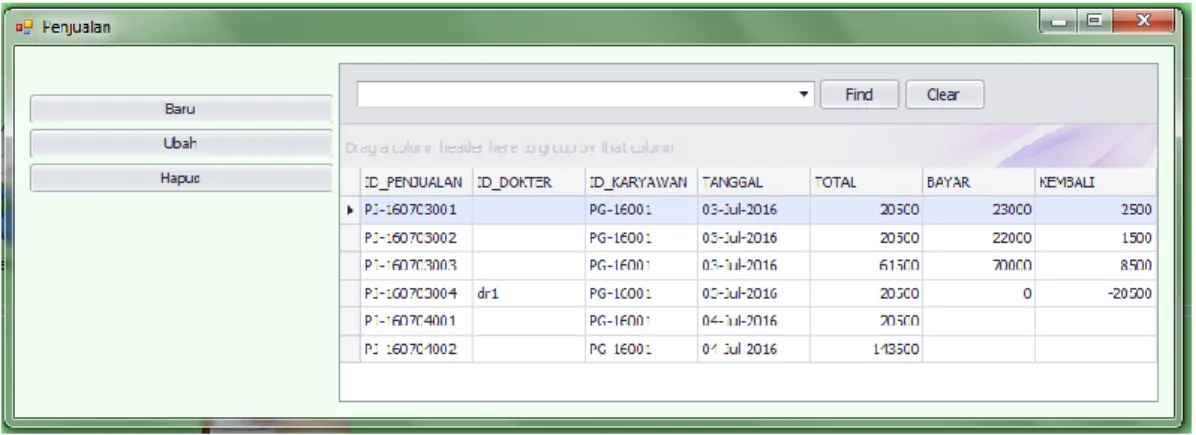
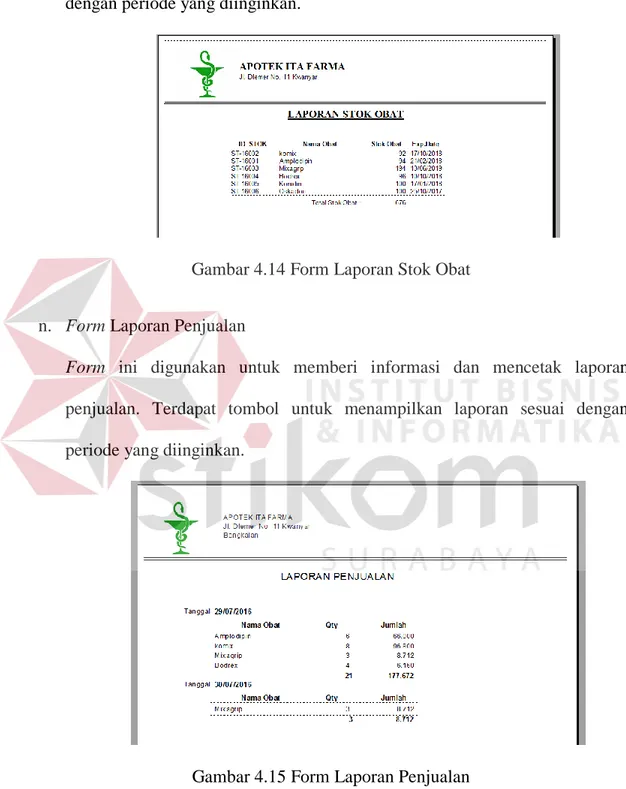
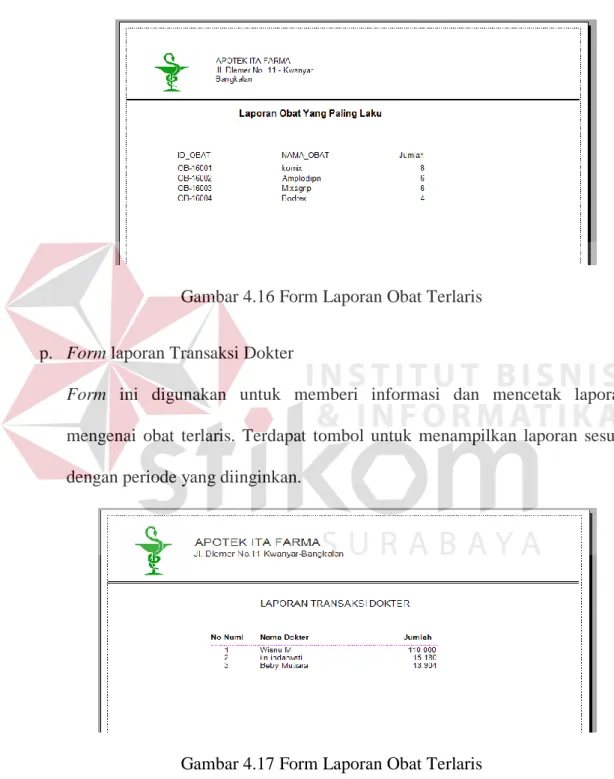
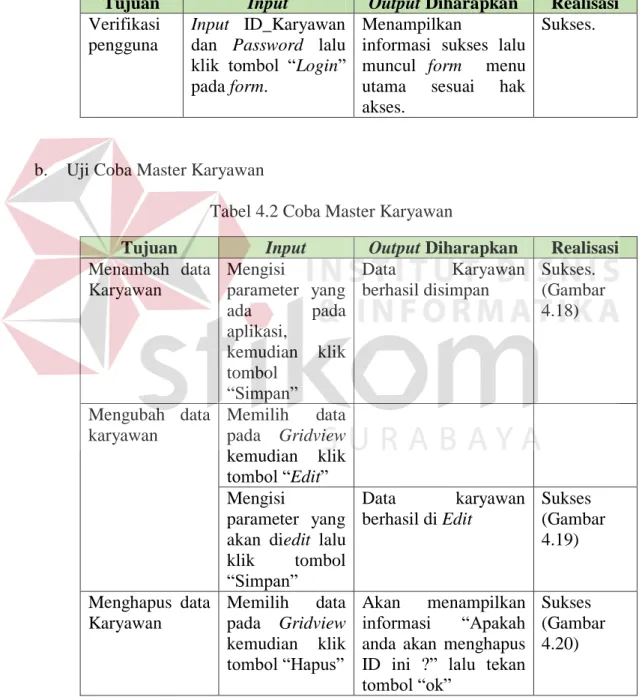
Dokumen terkait
Program dapat digunakan setelah proses instalasi selesai, aplikasi ini berfungsi untuk membantu pencatatan pengolahan data obat, data dokter, data konsumen, data
Tombol master katagori barang Menampilkan form katagori barang gambar 4.24 Tombol master jenis barang Menampilkan form jenis barang gambar 4.25 Tombol master produk Menampilkan
Muncul kode barang baru pada textbox Tombol simpan menjadi enable Tombol Cari Menampilkan nama barang yang dicari, pada datagridview Tombol Pilih Menampilkan Merek Form Merek
Uji coba pada Tabel 4.28 nomor 40 untuk memastikan keluarnya form jenis barang diminati anggota data 2 yang ditandai dengan tampilnya form laporan jenis barang diminati anggota data
Penanganan data dengan melakukan secara manual ini mempunyai beberapa kendala, diantaranya menyebabkan terjadinya kesalahan dalam proses rekapan penjualan
Alhamdulillahirabbil’alamin, segala puji bagi Allah SWT yang telah memberikan ilmu, kesehatan dan kecerdasan kepada setiap manusia yang mau belajar, berusaha dan
Proses untuk menghasilkan informasi ini yaitu dengan memproses data penjualan, dari data penjualan akan mengetahui jumlah yang terejual .Setelah itu dari proses
Apotek Jombang Sari adalah sebuah apotek yang bergerak dalam bidang Penjualan Obat yang berlokasi di Jl. Jombang Raya No. Pada Apotek Jombang Sari, semua informasi penjualan obat